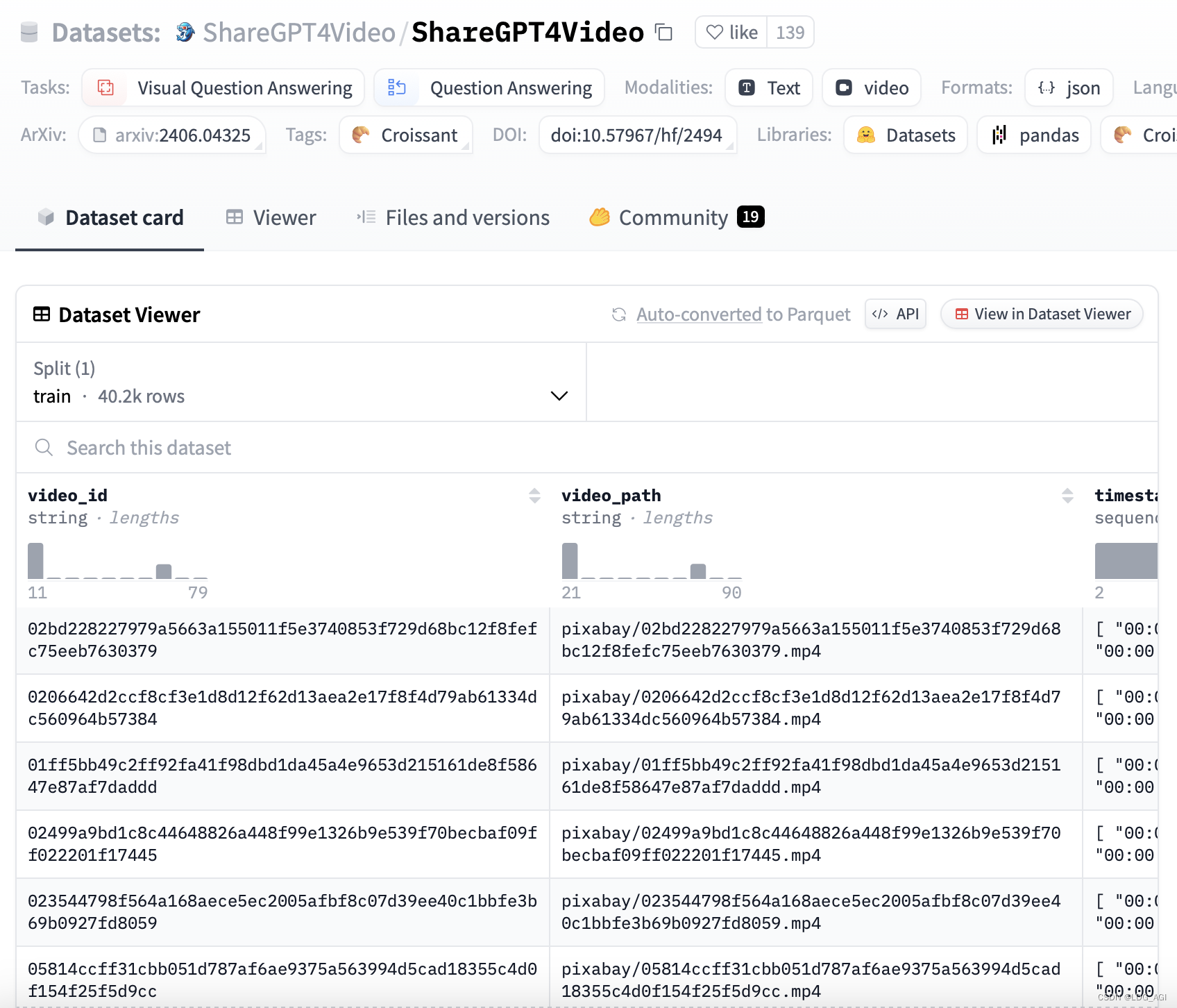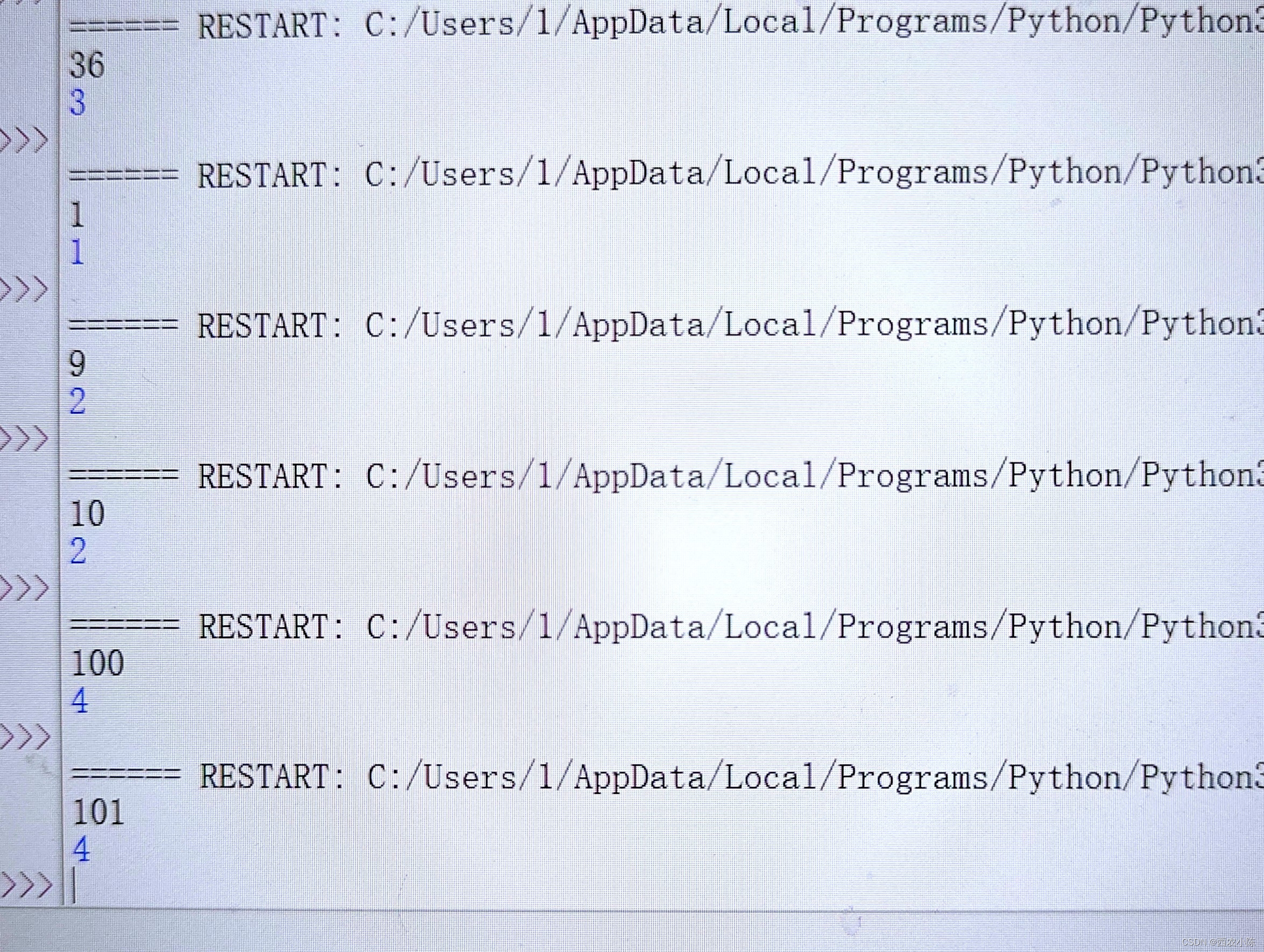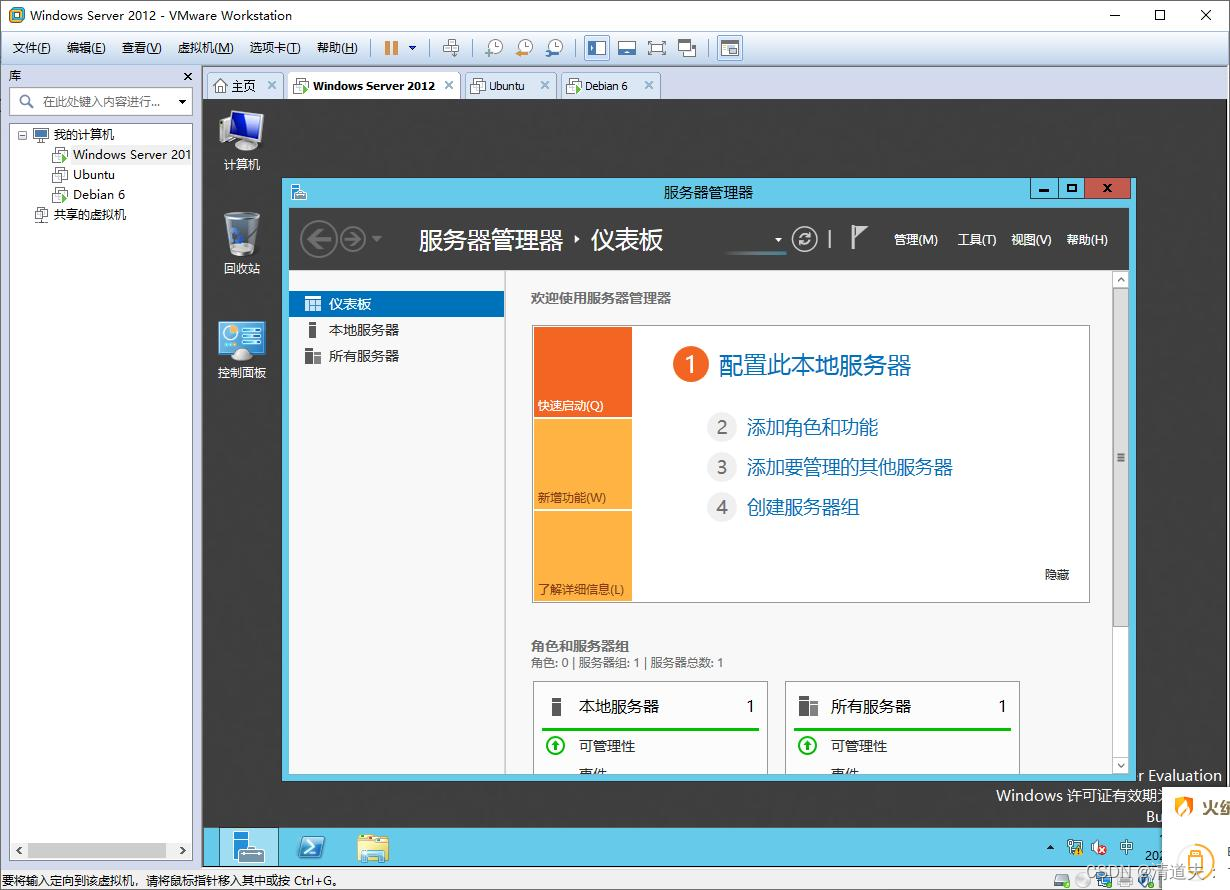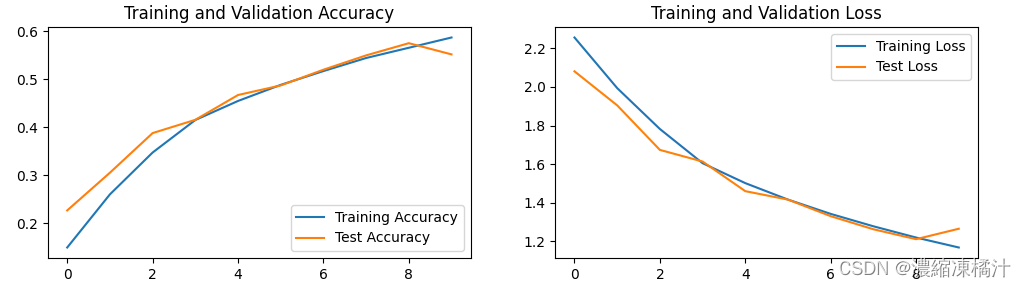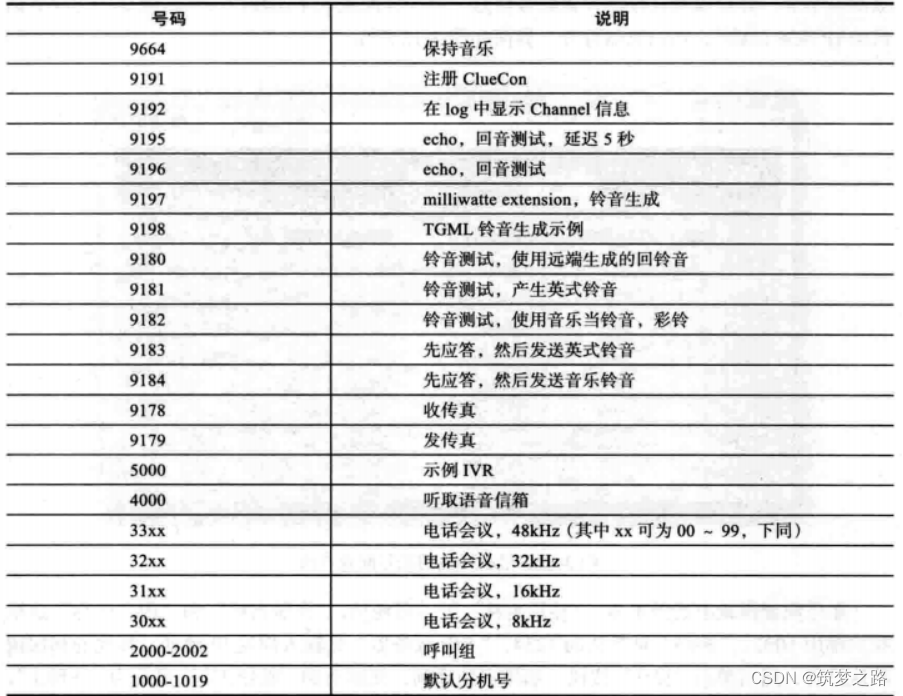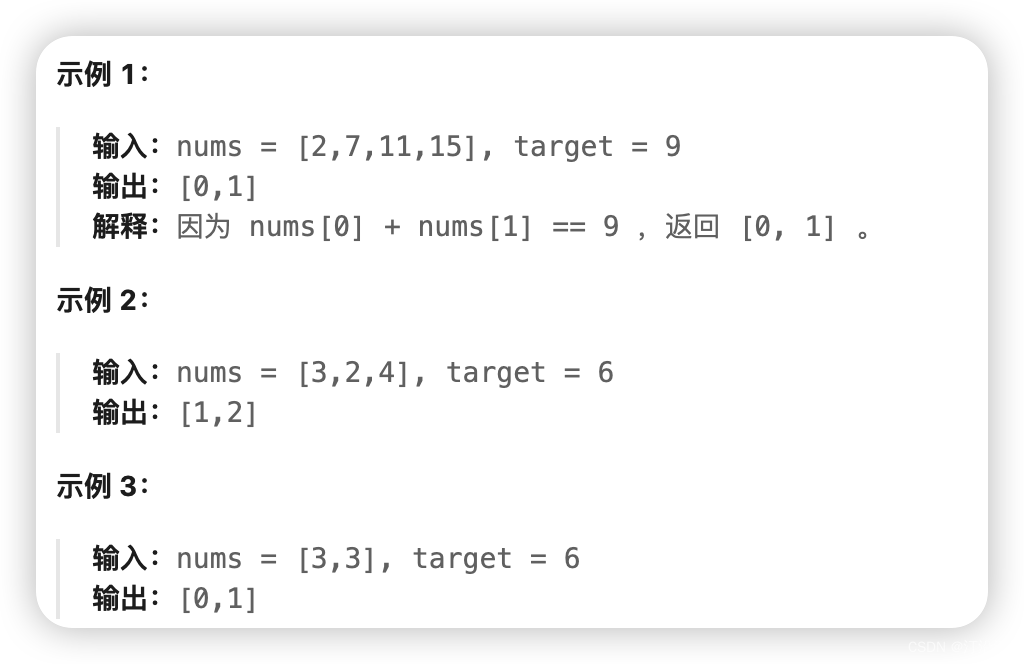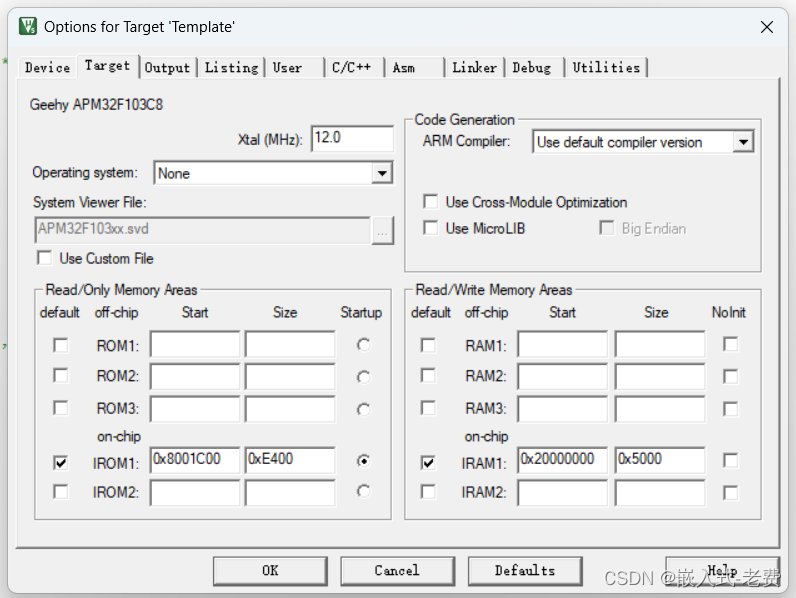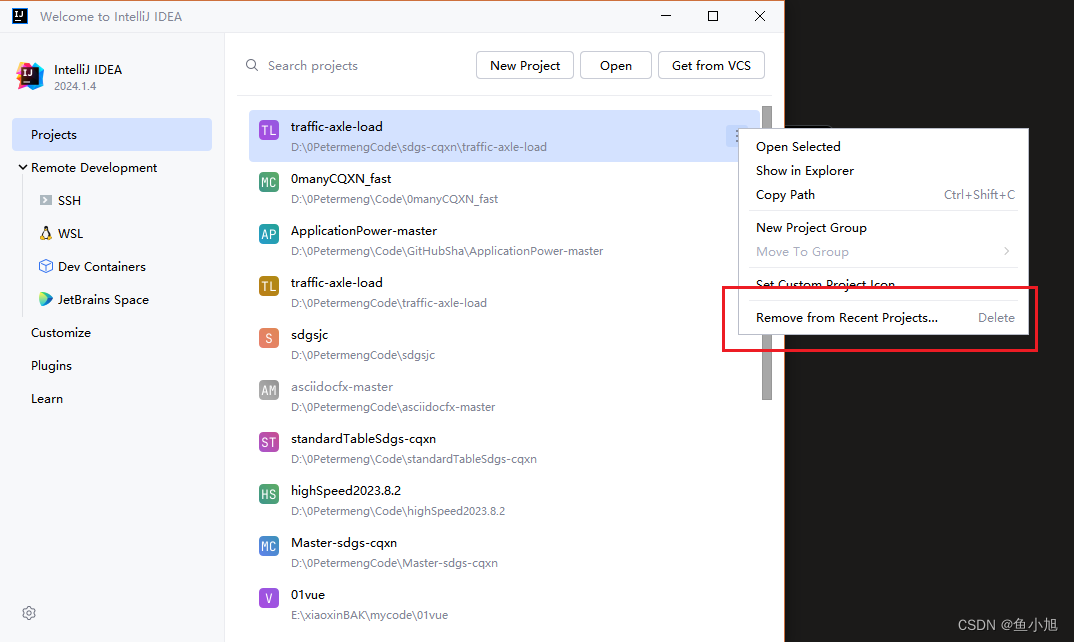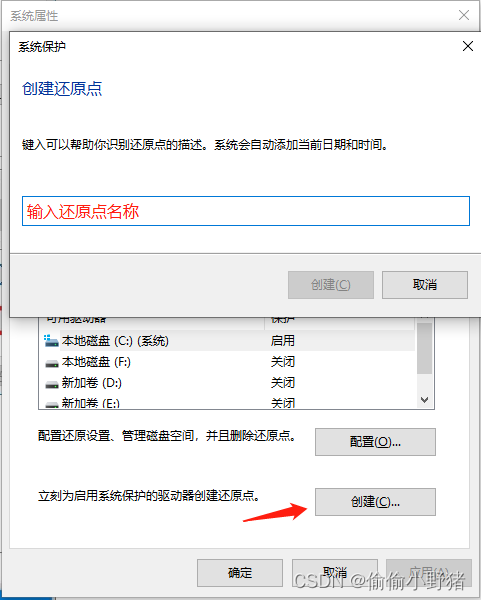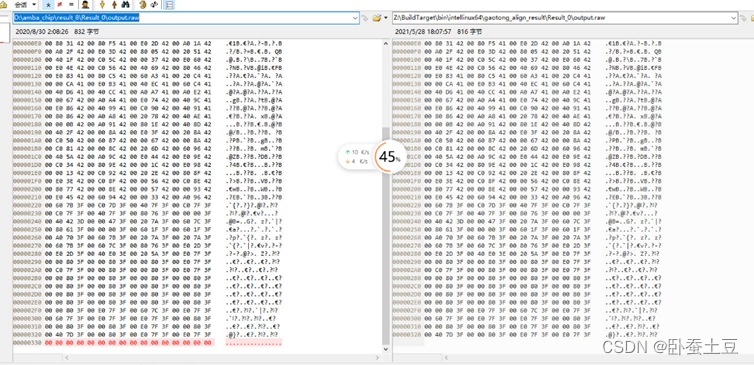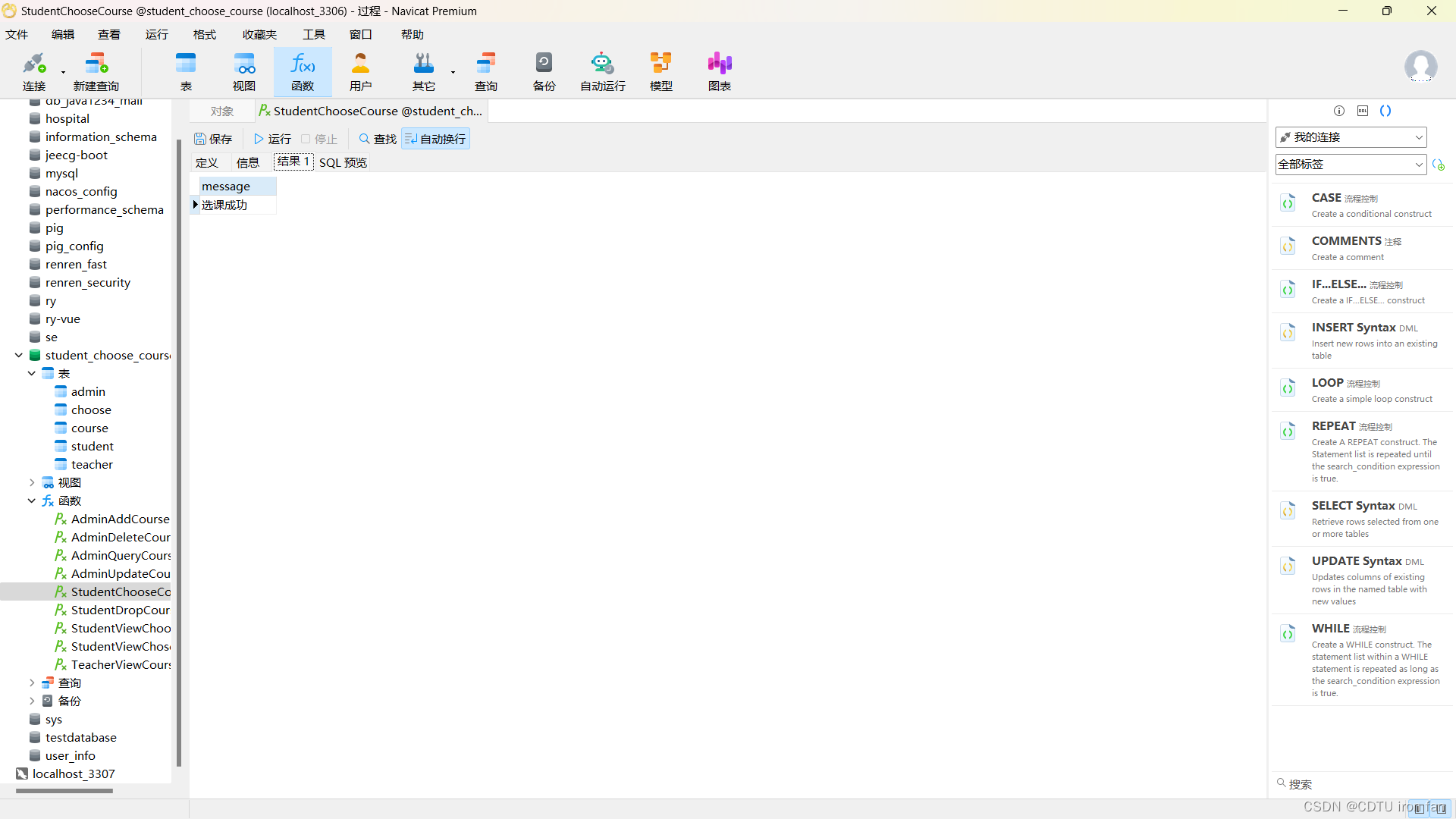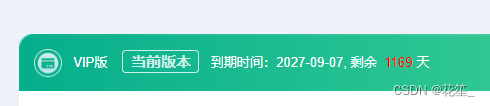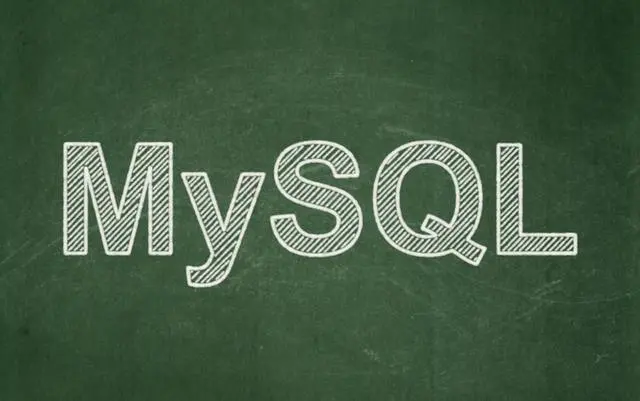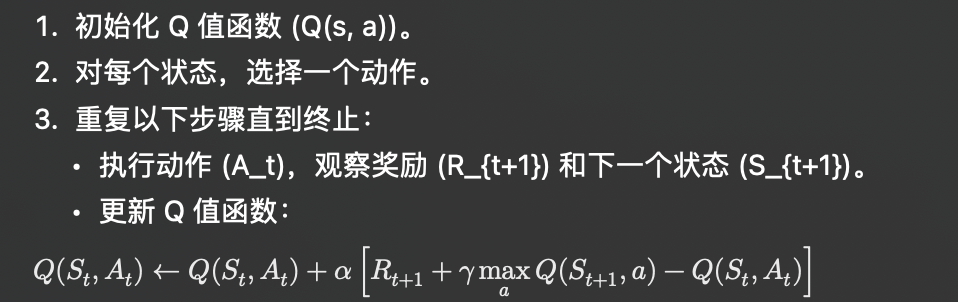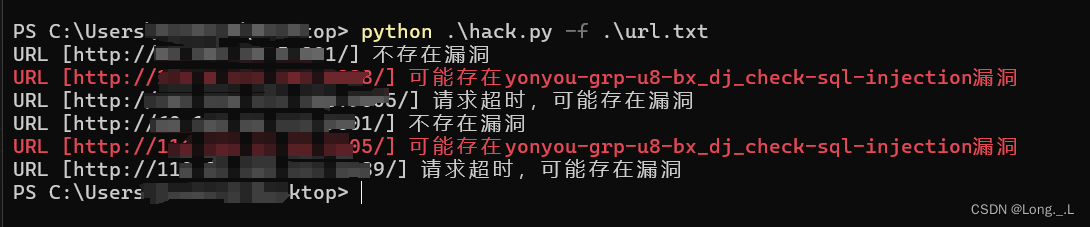一、具体步骤
1、启动虚拟机,进入下方页面时选择第一个选项,并按e

2、在下方界面 添加 init=/bin/sh,刚开始进来可能看不到,需要按下键盘的↓键。
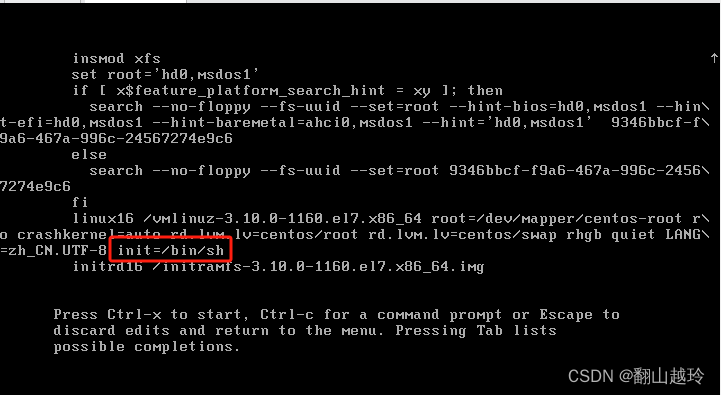
3、填写完成后ctrl+x保存
4、输入mount -o remount, rw /
5、输入passwd 用户名;输入后出现许多□,并且没有反应,这个时候输入要修改的密码,并按回车, 大概执行了两次这样的操作。
6、出现passwd □□ □□ □□ □□ □□ 后,输入LANG=en
7、输入passwd 用户名,此时需要输入修改后的密码2次,注意密码不能设置太简单,长度不能少于8位。确认后显示successfully代表修改成功
8、输入touch /.autorelabel 更新系统信息
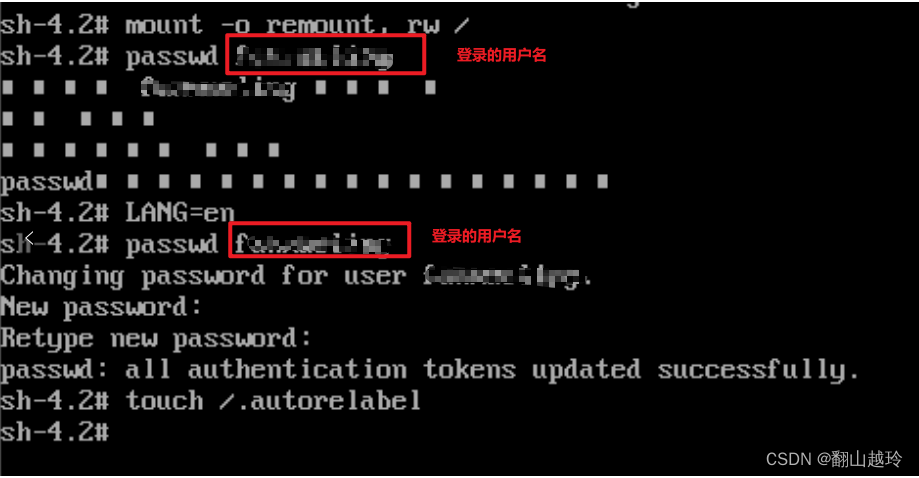
9、输入exit 退出,显示如下界面,点击确定。
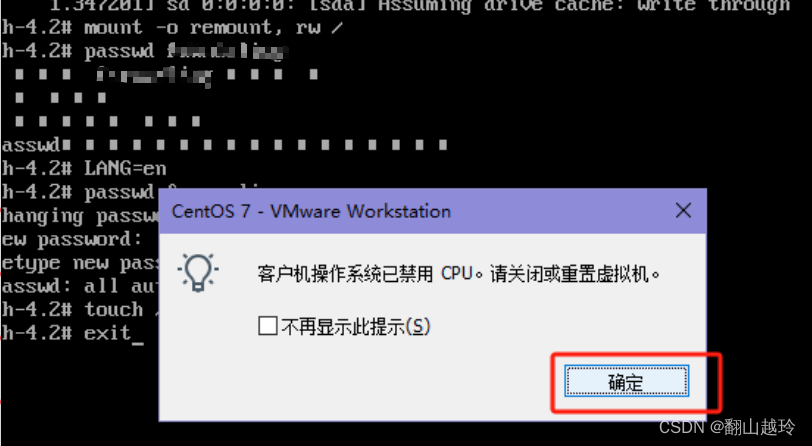
10、重新启动客户端。
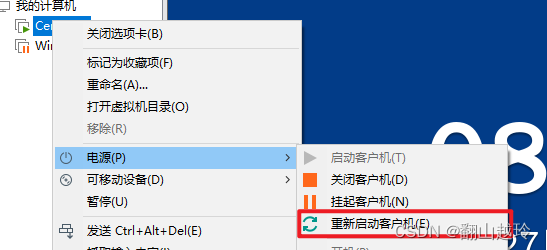
二、参考链接
1、https://blog.csdn.net/qq_31635851/article/details/124799296?ops_request_misc=%257B%2522request%255Fid%2522%253A%2522171936325716777224439972%2522%252C%2522scm%2522%253A%252220140713.130102334.pc%255Fall.%2522%257D&request_id=171936325716777224439972&biz_id=0&utm_medium=distribute.pc_search_result.none-task-blog-2~all~first_rank_ecpm_v1~rank_v31_ecpm-2-124799296-null-null.142^v100^pc_search_result_base3&utm_term=centos7虚拟机登录密码忘了怎么办&spm=1018.2226.3001.4187
2、https://blog.csdn.net/G_WEB_Xie/article/details/131538223?ops_request_misc=%257B%2522request%255Fid%2522%253A%2522171935838216800182136450%2522%252C%2522scm%2522%253A%252220140713.130102334..%2522%257D&request_id=171935838216800182136450&biz_id=0&utm_medium=distribute.pc_search_result.none-task-blog-2~all~sobaiduend~default-2-131538223-null-null.142^v100^pc_search_result_base3&utm_term=虚拟机登录密码忘了怎么办&spm=1018.2226.3001.4187